Written by
PierreDuboisNouveaux Termes et Conditions d'iCloud qui apparaissent sans cesse sur Mac? [Ventura/Sonoma]
La fenêtre contextuelle "Nouveaux Termes et Conditions d'iCloud" apparaît généralement sur votre Mac, iPhone, iPad ou Apple TV.
Sur un Mac, elle s'affiche sur le bureau, dans les paramètres système sur macOS Sonoma ou ultérieur, ou dans les Préférences Système sur macOS Monterey ou antérieur. De nombreux utilisateurs de Mac ont commencé à recevoir la fenêtre contextuelle après avoir mis à jour vers macOS Ventura, mais le premier cas remonte peut-être à macOS High Sierra.
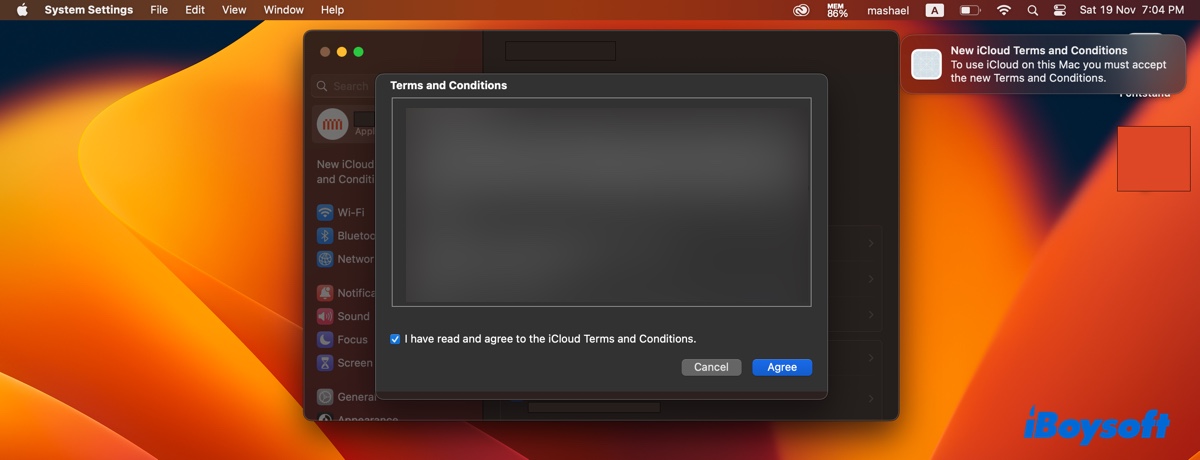
Sur un Apple TV, elle apparaît juste après le démarrage du téléviseur. Le message indique généralement : "Accepter les nouveaux Termes et Conditions en utilisant un appareil connecté à iCloud avec l'identifiant Apple "***". Nécessite un appareil fonctionnant sous iOS 16 ou ultérieur, ou iPadOS 16 ou ultérieur.
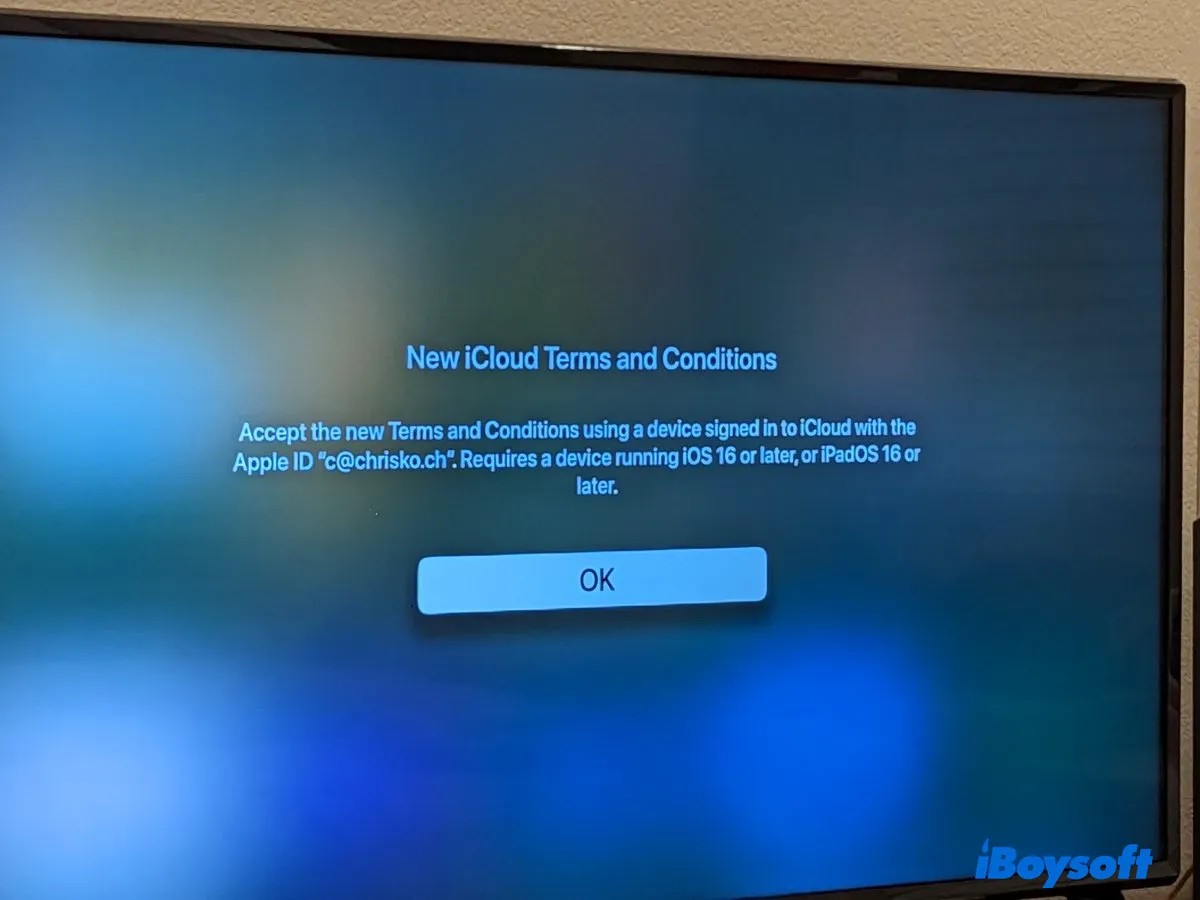
Sur un appareil iOS, le message s'affiche sur le bureau ou dans les paramètres.
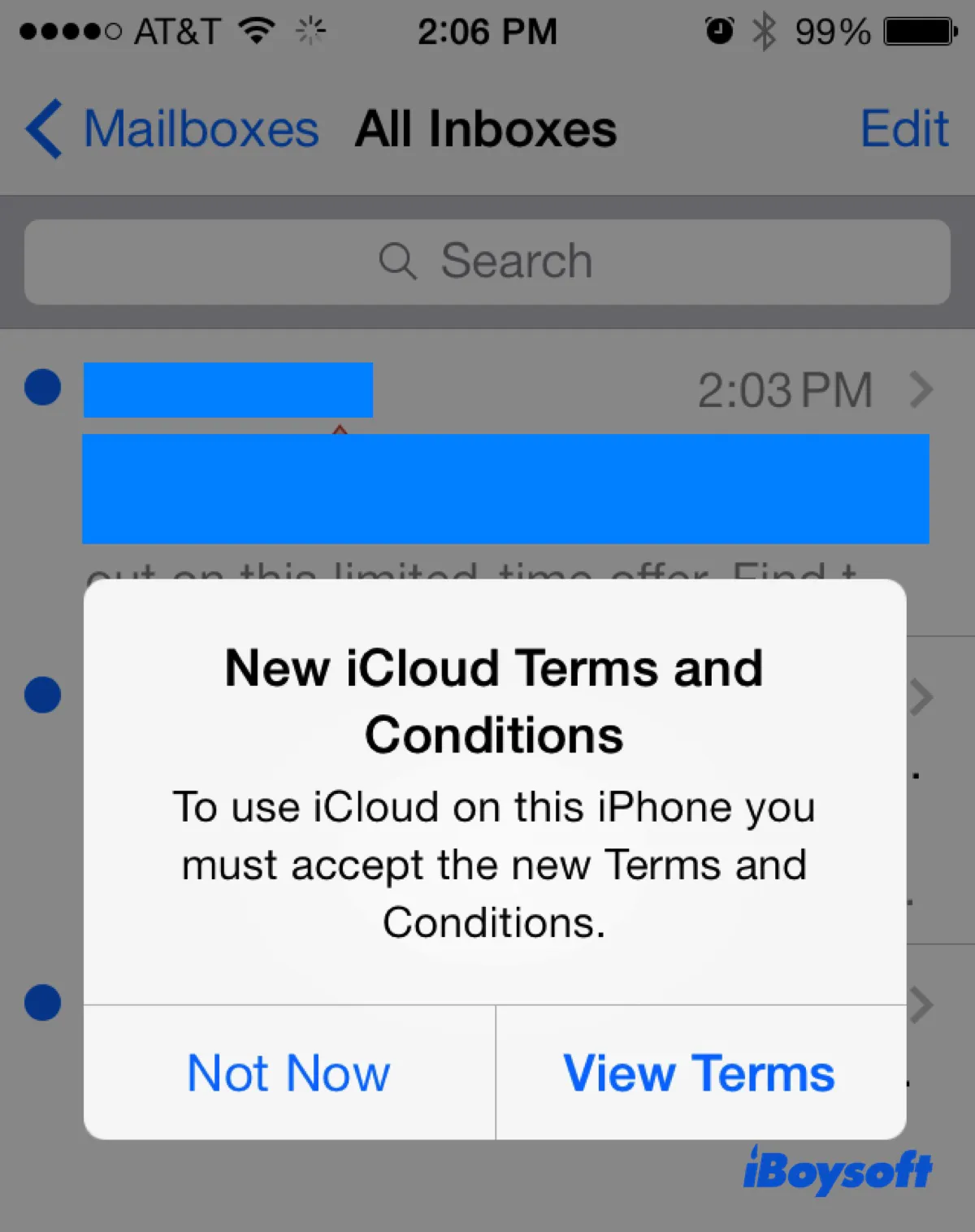
Si vous souhaitez continuer à utiliser iCloud sur votre appareil Apple, vous devez accepter les termes et conditions mis à jour. Bien que le processus soit généralement simple, parfois la fenêtre contextuelle "Nouveaux Termes et Conditions d'iCloud" ne disparaît pas, même si elle a été acceptée.
Si vous vous demandez que faire si "Nouveaux Termes et Conditions d'iCloud" apparaissent sans cesse, continuez à lire!
Pourquoi les Nouveaux Termes et Conditions d'iCloud apparaissent sans cesse?
Les nouveaux termes et conditions d'iCloud peuvent apparaître sans cesse pour diverses raisons. Une raison courante est que votre appareil Apple n'est pas mis à jour vers la dernière version du système d'exploitation. Une autre raison pourrait être un problème avec iCloud; par exemple, sa fonction Private Relay pourrait être bloquée. Il est également possible que le VPN ou le logiciel de sécurité sur votre appareil interfère avec le processus.
Comment se débarrasser des Nouveaux Termes et Conditions d'iCloud sur Mac?
Voici les scénarios courants que vous pourriez rencontrer lorsque les nouveaux termes et conditions d'iCloud continuent d'apparaître sur votre Mac, iPhone ou Apple TV.
① Vous ne pouvez pas accepter les termes et conditions mis à jour car le bouton ne répond pas.
② Vous avez essayé d'accepter les nouveaux termes et conditions d'iCloud, mais la vérification a échoué.
③ Le message "Nouveaux termes et conditions iCloud" continue d'apparaître malgré le fait que vous l'ayez accepté de nombreuses fois.
Si l'un d'eux semble correspondre à votre situation, essayez les solutions suivantes :
Déconnectez-vous d'iCloud, puis connectez-vous à nouveau
La manière la plus efficace d'arrêter la fenêtre contextuelle "Nouveaux termes et conditions iCloud" de s'afficher sans cesse sur votre appareil Apple est de vous déconnecter d'iCloud, puis de vous reconnecter.
Remarque : Si vous ne voulez pas vous déconnecter d'iCloud, essayez d'abord les autres solutions ci-dessous et envisagez de vous déconnecter d'iCloud en dernier recours.
Réparer le fait que les nouveaux termes et conditions iCloud continuent de s'afficher sur Mac :
Si vous utilisez macOS Sonoma, macOS Ventura ou une version ultérieure :
- Allez dans le menu Pomme > Préférences Système > Identifiant Apple.
- Cliquez sur "Se déconnecter".
- Vérifiez les données que vous souhaitez conserver et cliquez sur "Conserver une copie".
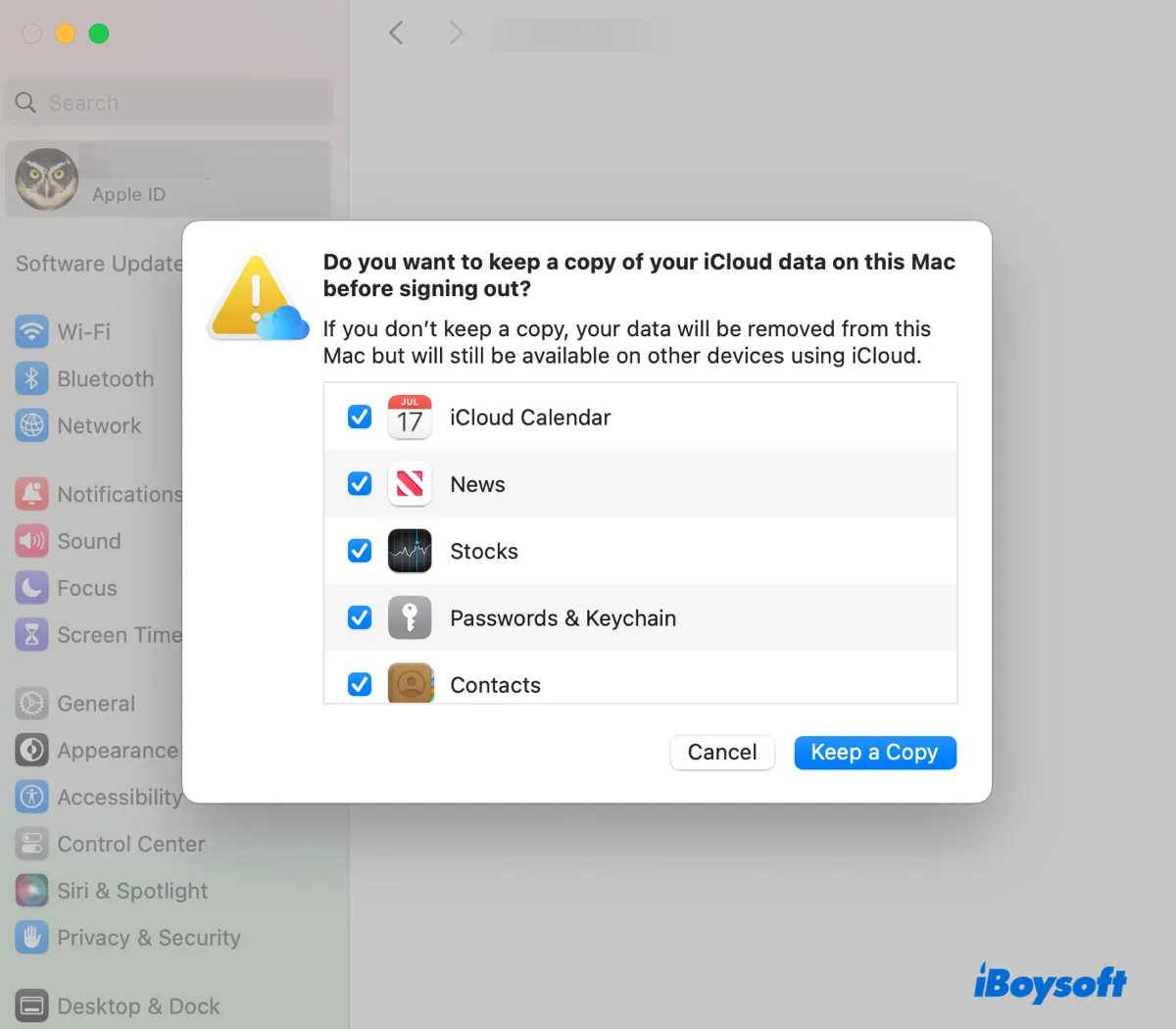
- Suivez les instructions pour conserver une copie d'autres éléments importants sur votre iCloud.
- Entrez votre mot de passe de l'identifiant Apple.
- Attendez quelques secondes, puis reconnectez-vous.
Si vous utilisez macOS Monterey ou une version antérieure :
- Allez dans le menu Pomme > Préférences Système > Identifiant Apple.
- Cliquez sur Aperçu > Se déconnecter.
- Suivez les instructions pour conserver une copie d'autres éléments importants sur votre iCloud.
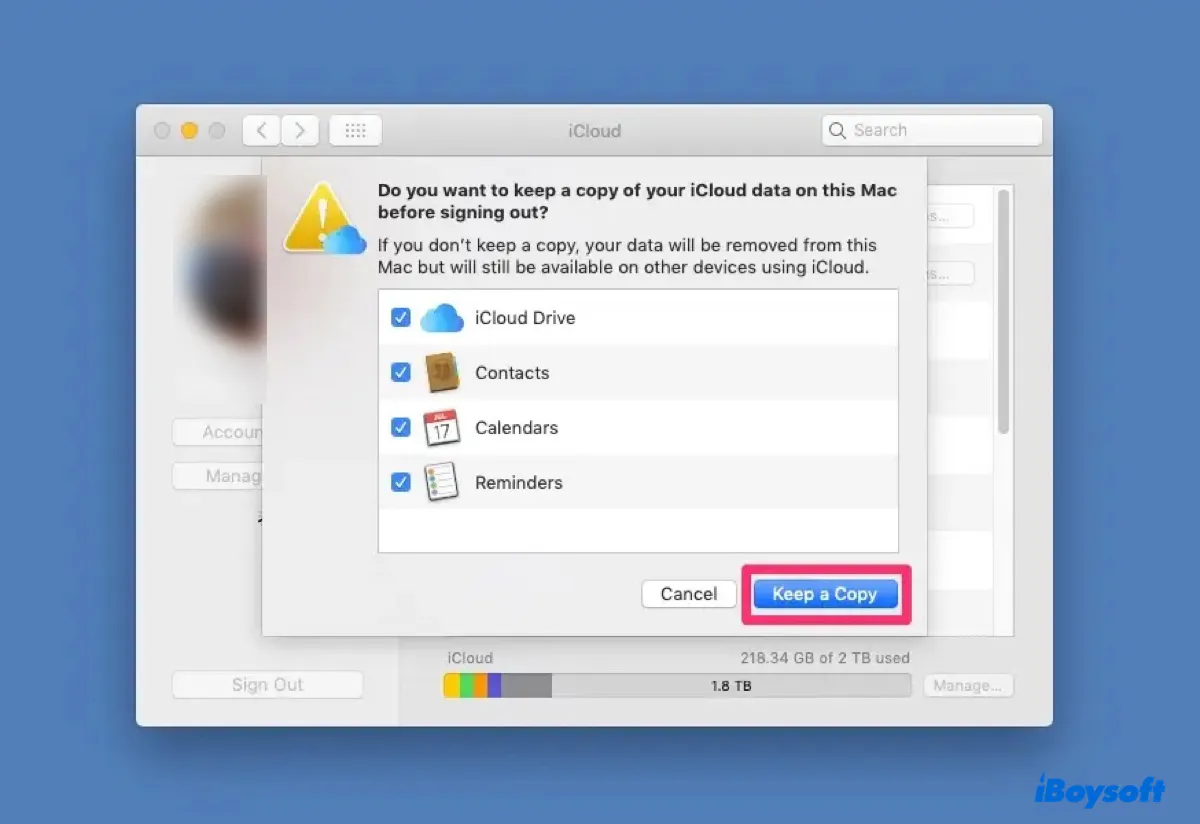
- Entrez votre mot de passe de l'identifiant Apple.
- Attendez quelques secondes, puis reconnectez-vous.
Réparer le fait que les nouveaux termes et conditions iCloud continuent de s'afficher sur iPhone ou iPad :
- Allez dans Paramètres et appuyez sur votre nom.
- Faites défiler vers le bas et cliquez sur "Se déconnecter".
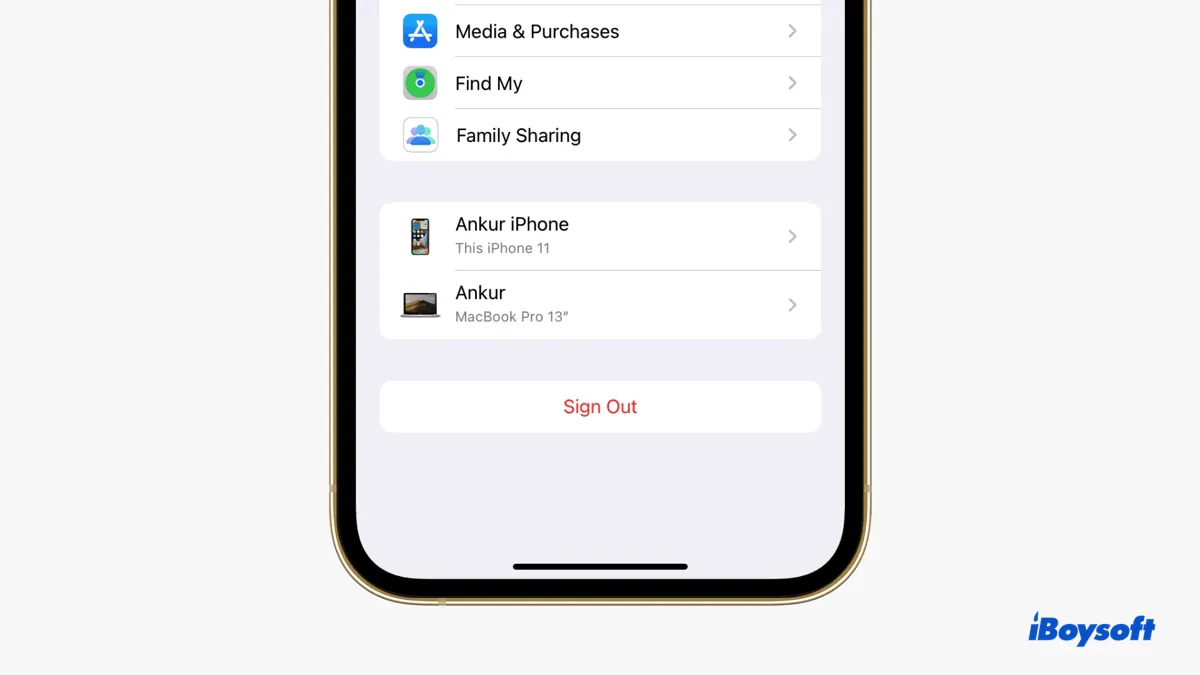
- Activez les données que vous souhaitez conserver sur votre appareil.
- Cliquez sur "Se déconnecter".
- Appuyez à nouveau sur "Se déconnecter".
- Connectez-vous à nouveau.
Réparer le fait que les nouveaux termes et conditions iCloud continuent de s'afficher sur Apple TV :
- Allez dans Paramètres > Utilisateurs et comptes.
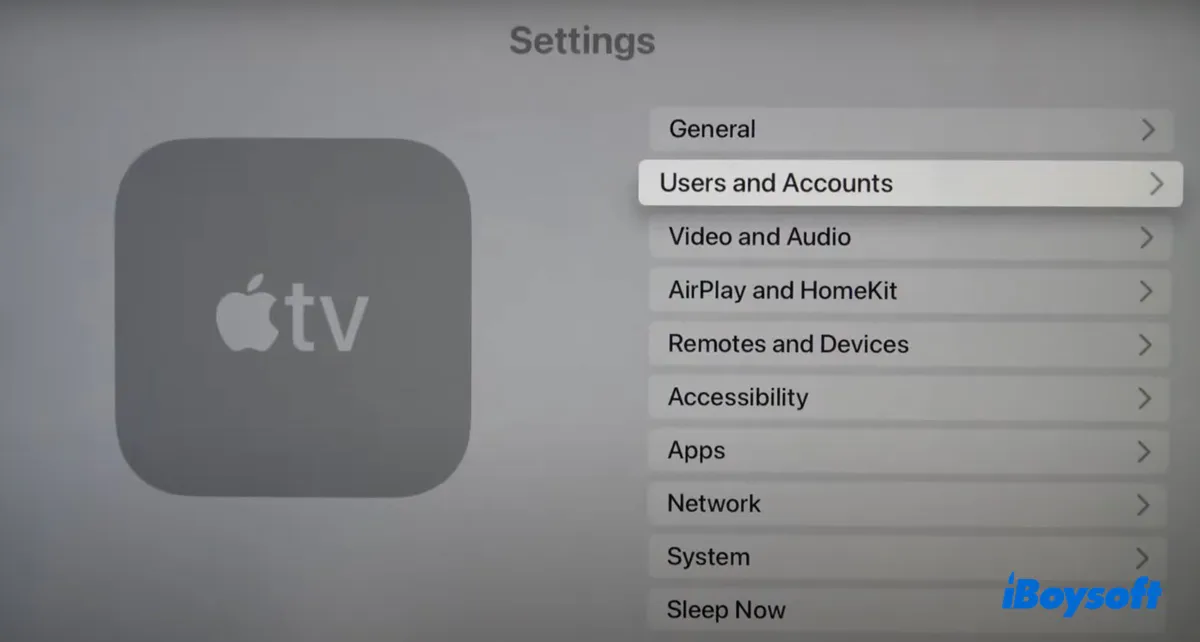
- Sélectionnez l'utilisateur dont les termes et conditions iCloud doivent être acceptés.
- Faites défiler jusqu'à iCloud et cliquez sur l'adresse e-mail.
- Déconnectez-vous d'iCloud.
- Reconnectez-vous.
Est-ce que cela a marché? Si c'est utile, partagez cet article pour aider les autres qui rencontrent le problème du popup "Nouvelles conditions générales iCloud" sur Mac, iPhone ou Apple TV.
Désactiver Private Relay, les logiciels de sécurité et les VPN
Si "Nouvelles conditions générales iCloud" persiste sur votre Mac, essayez de désactiver Private Relay s'il est activé et de quitter ou désinstaller les logiciels de sécurité comme Clean My Mac et les applications VPN. Il est possible qu'ils empêchent l'acceptation des nouvelles conditions générales.
Accepter les nouvelles conditions générales sur votre iPhone
Si vous avez un iPhone, vous pouvez l'utiliser pour rejeter le popup "Nouvelles conditions générales iCloud" sur votre Mac ou Apple TV. Il vous suffit d'aller dans Paramètres > Mail > Comptes, puis de taper sur votre compte email iCloud. Une alerte s'affichera, vous demandant d'accepter les nouvelles conditions générales d'Apple. Acceptez-la, et le rappel rouge sur votre autre appareil Apple disparaîtra.
Mettre à jour le système d'exploitation
Une autre solution à essayer lorsque le popup "Nouvelles conditions générales iCloud" continue d'apparaître est de mettre à jour votre appareil vers le dernier système d'exploitation. Cela peut améliorer la sécurité, apporter de nouvelles fonctionnalités et corriger les bugs qui pourraient causer des problèmes avec les conditions générales iCloud.
Aidez les autres à se débarrasser du popup "Nouvelles conditions générales iCloud" en partageant cet article!

